年賀状作成に便利なソフト「筆ぐるめ」。その筆ぐるめが特別版としてDesigncutsにて販売されています。
期間限定の販売なので今しか購入のチャンスはありません。今回のデザインカッツはなんと商用利用OKの特別版!
今回はこちら筆ぐるめを実際に購入したので、設定までの流れを報告します。
DESIGN CUTSとは?
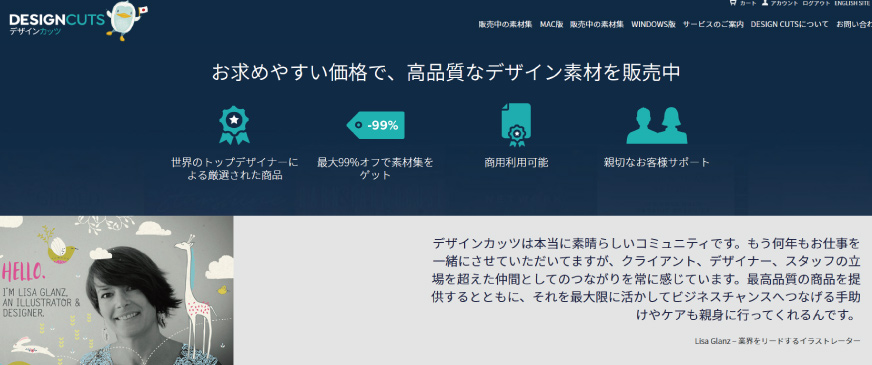
DESIGN CUTS/デザインカッツとは、簡単にいえば様々なデザインに使用できる素材を販売しているグローバル展開しているサイトです。
おしゃれで、可愛く、そしてカッコイイ素材が多く、画像編集をするときにサクっと手軽に使える便利な素材を数多く扱っており世界中のデザイナーに愛されています。このサイトの素材は「安く」「ボリュームたっぷり」そして何より「商用利用OK」となっている素材がほとんどなので、商業デザイナーにとっては本当に助かるサイトなんです!
筆ぐるめが期間限定で販売!
そんなデザインカッツが今回、「筆ぐるめ」とタッグを組みました。
筆ぐるめは年賀状作成で評判のある年賀状ソフトです。今回のデザインカッツ版の筆ぐるめの凄いところは、なんと商用OKであること!
日本語の筆書きフォントが6種類商用利用できるとあってお得なソフトとなっています。
販売時期は2週間ほどの限定期間。12月11日いっぱいまでの短い期間なので興味ある方はお早めに。
ダウンロードしたからレヴューしてみる
今回筆ぐるめを購入したので、インストールまでの工程をレビューします。
①「Design Cuts特別版商用OK年賀状ソフト・筆ぐるめ Windowsユーザー用 ¥3200」購入
まずはデザインカッツの購入画面から筆ぐるめを購入します。Macユーザーと Windowsユーザー用とで別れているので注意。
購入にはデザインカッツのアカウントを作る必要があります。この点が初めての人は躊躇しちゃう部分かもしれません。
ただデザインカッツは魅力ある素材集を頻繁に販売するので、素材系に興味ある方はこの機に登録するのもアリだと思います。
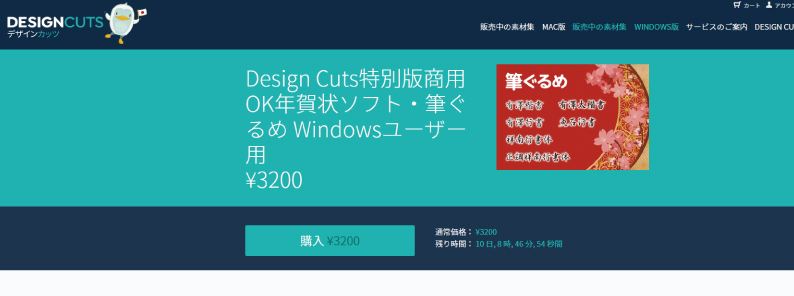
②マイアカウントからダウンロードする。
購入しただけではソフトはPCに入っていません。デザインカッツのマイカウントからソフトをダウンロードします。
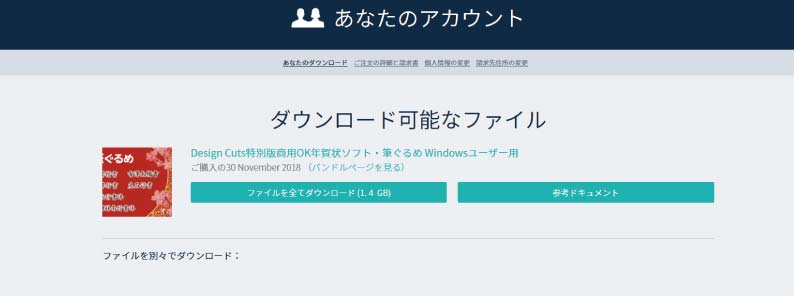
③ダウンロードしたらソフトのダウンロード先を確認。PCが初期設定の人は「ダウンロード」フォルダにデータがあると思います。
フォルダを右クリックして、「すべて展開」でデータを解凍します。
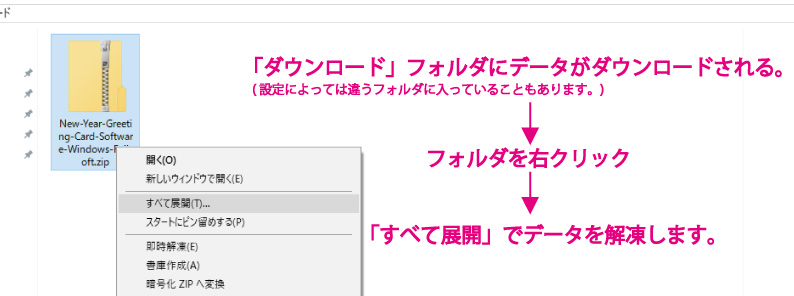
④解凍されたデータを開き「筆ぐるめ26」を開き、「Fgw26Pro.exe」ファイルを開きます。
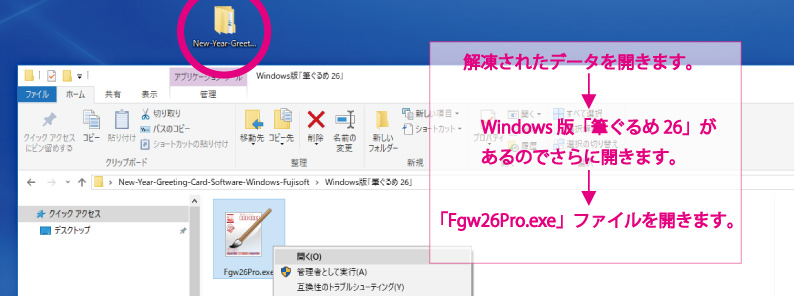
⑤インストールを開始して、下記の表示が出ます。
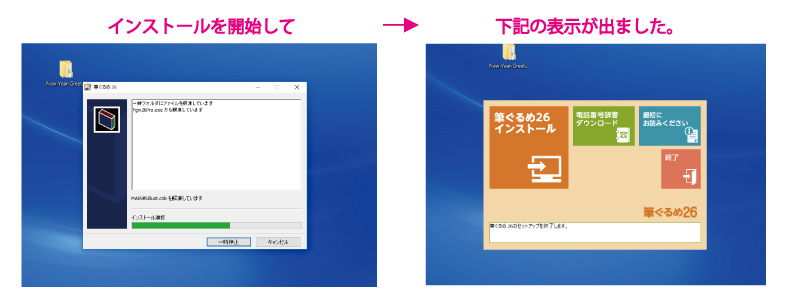
⑥セットアップのオプション設定をします。セットアップウィザードが表示されるので、「次へ」
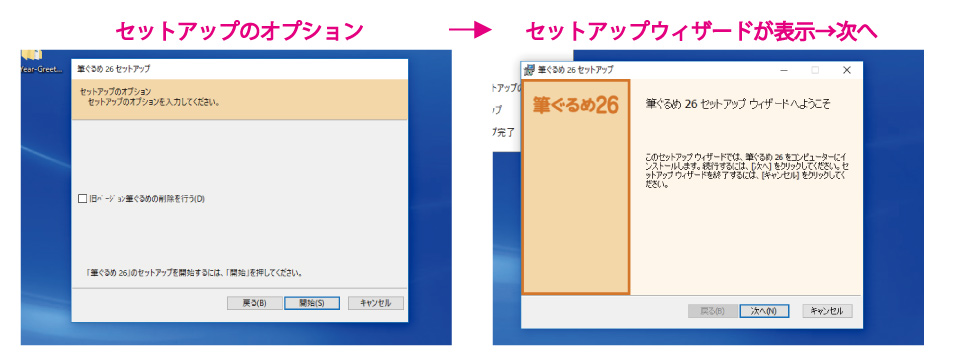
⑦ユーザー情報を入力します。「次へ」を押して、インストール先を決めます。基本的にはデフォルト(そのまま)でOKです。
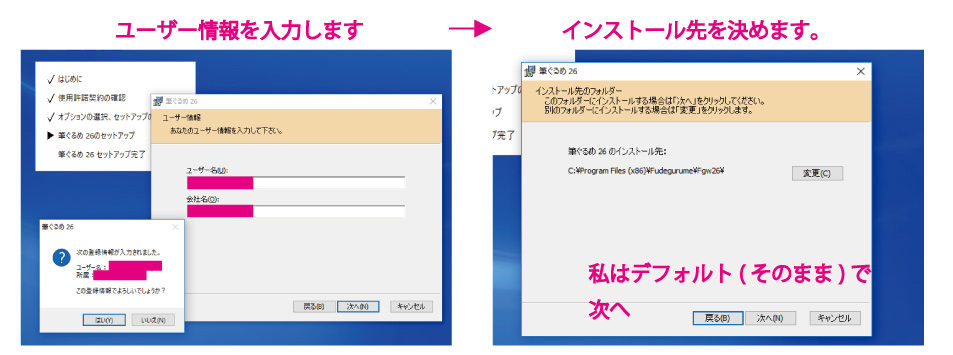
⑧インストールが始まります。インストール後、PCの再起動をして完了です!筆ぐるめ起動!!
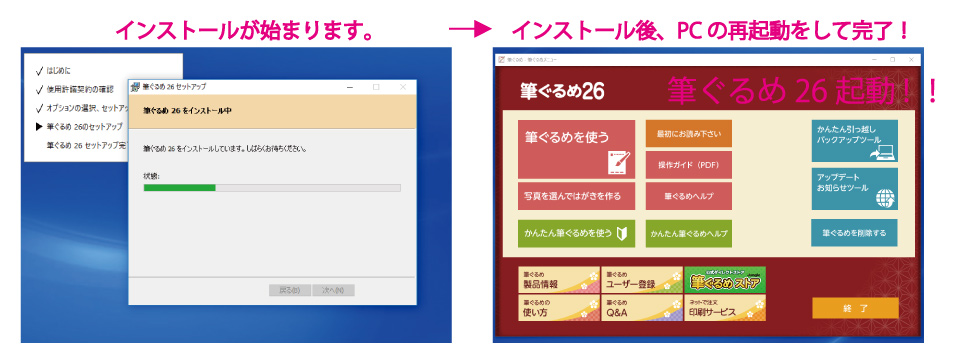
いかがでしたか?もし年賀状ソフトをお探ししていたなら、ぜひ一度デザインカッツをのぞいてみてください(^^)

